Windows 10 ei näe SSD -d - probleemi lahendamise põhjused ja viisid
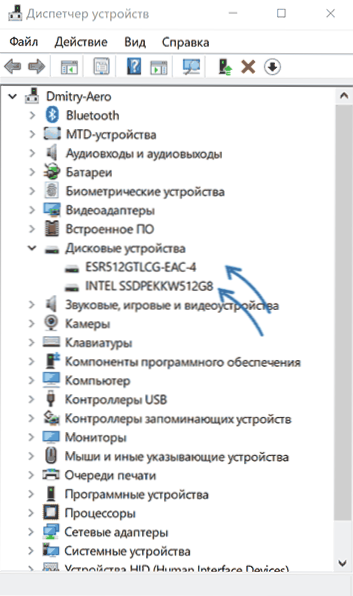
- 4095
- 676
- Dr. Aubrey Bogisich
Samuti tavaliste kõvaketastega, pärast uue m installimist.2 või SATA SSD arvutis või sülearvutis ja mõnikord muudel juhtudel: pärast süsteemi teisele kettale ülekandmist, Windows 10 värskendamist või uuesti installimist võib kasutaja kohata tõsiasja, et SSD pole süsteemis nähtav. Tavaliselt on riistvara rikete puudumisel probleemi lahendus suhteliselt lihtne.
Need juhised üksikasjalikult selle kohta, miks Windows 10 ei pruugi näha ML -is ühendatud SSD -d.2 (NVME PCI-E ja SATA) või SATA ning toimingute kohta, mida saab probleemi lahendamiseks võtta. Sarnane materjal, peamiselt teemal HDD ja ilma OS -i versioonile viitamata - mida teha, kui Windows ei näe teist plaati.
- Kontrollige, kas SSD on seadmehalduris ja BIOS -is nähtav
- SSD on BIOS/UEFI -s, kuid Windows 10 -s pole nähtav
- Videojuhised
SSD -ketta kättesaadavuse kontrollimine BIOS -is (UEFI) ja Devices Dispetšeris
Enne probleemi lahendamise toimingute jätkamist soovitan järgmist protseduuri:
- Laadige oma arvuti või sülearvuti uuesti. Tähtis: taaskäivituse läbiviimiseks (kasutades samanimelist punkti menüü jaotises „Väljalülitus”), mitte töö lõpuleviimine järgneva kaasamisega, võib -olla lahendab see probleemi juba probleemi.
- Minge seadmehaldurisse (võite klõpsata nupul "Start" ja valida sobiv kontekstuaalmenüü üksus), avage jaotis "Kettaseadmed" ja vaadake, kas ketas on seal nähtav. Kui ketas on saadaval, ei pea 2. sammu läbi viima ja kõik toimingud probleemi lahendamiseks, tõenäoliselt piisab täiustatud Windows 10 toimimisest, nagu on kirjeldatud artikli järgmises osas.
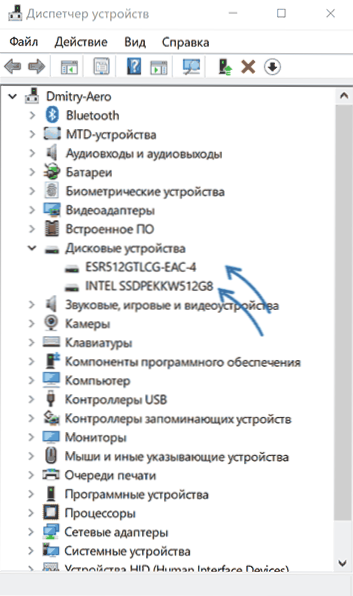
- Uurige oma arvuti või sülearvuti bios (UEFI) ja veenduge, et probleemi ketas kuvatakse ühendatud draivide loendis. Jaotis ise, kus teabe otsimine võib sõltuvalt teie emaplaadi või sülearvuti konkreetsest tootjast varieeruda: see võib olla salvestusruum, NVME konfiguratsiooni jaotis (näiteks täpsema jaotises), SATA konfiguratsioon SATA ketaste jaoks, SATA konfiguratsioon sealhulgas M -ga ühendatud.2 pistik, kiibistik ja teised. Mõnikord kuvatakse BIOS -i põhilehel teave ühendatud draivide kohta.
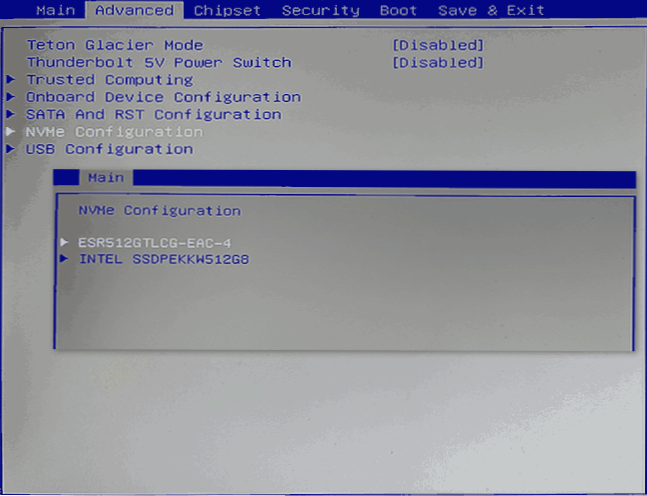
- Kui ketas on BIOS -is nähtav, kuid pole Windows 10 installimisel nähtav, laadige tootjalt alla oma mudeli SSD ametlikud draiverid: tavaliselt on autojuhte mitte ainult paigaldaja kujul, vaid ka ZIP -arhiivina Määratud failid - pakkige need USB -mälupulgale lahti ja kui see on installitud sektsioonide valimise etapile, klõpsake draiverite installimiseks nuppu "Laadi alla".
Kui BIOS -is ketast ei kuvata, on meil võib -olla probleeme. Levinud võimalused:
- SATA plaatide jaoks - SATA kaabli probleem, selle halb ühendus, sealhulgas emaplaadilt. Ketta toitekaabel pole ühendatud.
- Ketaste jaoks m.2 - Halb ühendus (mitte ühendatud pistikus) või mittevastavus liidese tüübi toetatud pistikuga. Viimasel punktil: pistikule m.2 saab ühendada rattad, mis töötavad PCI-E NVME ja/või SATA liidese kaudu. Veelgi enam, sõltuvalt konkreetsest seadmest saab pistik toetada ainult PCI-E/NVME rattaid, ainult SATA või mõlemat ning kui ketas ja toetatud liidesed pole nähtavad, ei pruugi ketas olla nähtav. Samuti võtke arvesse, et kui M m on mitu.2 sülearvuti või emaplaadil võivad nende toetatud liideste tüübid erineda: Peaksite lugema ametlikku dokumentatsiooni ja vaatama pistikuid ise hoolikalt - mõnikord on nende peal sobiv signatuur, allolev pilt on näide pistikust, mis toetab nii PCIE kui ka SATA -ketast koos pistikuga M.2.
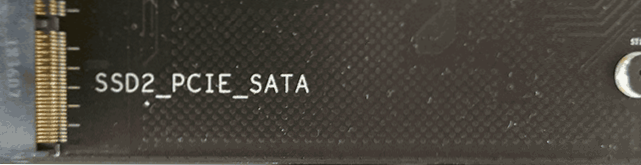
- Harvadel juhtudel - pistiku või draivi rikke.
Teisel juhul peaksite veenduma, et teie SSD ja pistik on üksteisele sobivad, näiteks PCI-E ketas ja pistik toetab selliste ketaste ühendamist. Kui jah, kuid ketas pole BIOS -i jaoks ikkagi nähtav, proovige:
- Kontrollige, kas pesaliidese M seadistamise eest vastutab BIOS/UEFI sektsioon.2 (näiteks Advanced \ on pardaseadmete konfiguratsioon või muu sarnane), kus saaksite valida PCIE (NVME) või SATA töörežiimi ja kui see on olemas, salvestage õiged, salvestage BIOS -i sätted ja taaskäivitage arvuti.
- Kui BIOS -il on tüübi OS -i valikupunkt (näiteks: OS -i tüüp koos valikuga Windows 10 ja OS vahel), proovige valida Windows 10, salvestada sätted ja laadida uuesti.
- Mitme pistiku juuresolekul m.2 - proovige draivi teisega ühendada.
- Täielikult de -energiseerige oma arvuti mõnda aega (arvuti korral pärast selle väljalaskeava väljalülitamist, klõpsake ja hoidke toitenuppu) ja lülitage siis uuesti sisse - mõnikord lahendab see probleemi.
- Tootja soovitustega (potentsiaalselt ohtlik protseduur): värskendage oma emaplaadi või sülearvuti BIOS -i.
SSD on BIOS/UEFI -s, kuid Windows 10 -s pole nähtav
Lihtsaim variant on see, kui SSD on BIOS -is ja on seadme dispetšeris, sel juhul vajutatakse lahendust nupu "Start" parempoolse klõpsamise abil ja valige "kettadhaldus" (või vajutage Win+R ja tutvustada diskmgmt.MSC), pärast mida on võimalik järgmised 4 valikut:
- Teile tehakse kohe ettepanek uue ketta lähtestamiseks, nagu alloleval pildil. Vajadusel lähtestamine, tähe vormindamine ja väljakirjutamine (tavaliselt pakutakse ka automaatselt). Mõnikord pärast initsialiseerimist ja vormindamist ei määrata seda tähte automaatselt ja ketta ei ilmu juhile, pöörake sel juhul tähelepanu lõigule 3.

- Akna „ketta“ ketta lähtestamise ”aken ei kuvata, kuid akna„ ketta juhtimise ”alumises osas näete punase noolega ketast, millele saate ketta lähtestada hiirenupp.
- Ketas kuvatakse ilma punase nooleta, juba lähtestatud. Sel juhul, kui kettal on lõigud (need on alumises osas graafilises vormis nähtavad) - määrake neile tähed: vajutage jaotise paremat nuppu, valige "Muutke tähte või tee kettale" ja lisage kiri. Kui sektsioone pole, on säilinud ruumis õige vajutamine „lihtsa köite loomine” ja sektsioonide loomise meistri juhiste järgimine.
- SSD ei ole kettahalduses. Kuid nagu juba eespool märgitud, on ketas seadme dispetšeris. Mitu korda pidin selle ketaste jaoks silmitsi seisma.2, hoolimata asjaolust, et Windows 10 -s on kõik vajalikud draiverid juba olemas. Tavaliselt aitab lahendus: SSD -tootja ametlikul veebisaidil laadige selle ketta draiver alla (isegi kui OS on juba sama installinud), installige see, taaskäivitage arvuti, käivitage ketta juhtimine uuesti.
Kui SSD on näidatud BIOS -is, kuid see ei ole mitte ainult kettahalduses, vaid ka seadme dispetšeris, minge oma draivi tootja ametlikule veebisaidile ja oma kettamudeli tugiosale proovige alla laadida draiver ja installige see. Pärast installimist - taaskäivitage arvuti ja kontrollige, kas olukord on muutunud.
Videojuhised
Kui mõni kavandatud valik lahendas probleemi, on mul hea meel teie kommentaari üle, see võib olla kasulik teistele lugejatele. Võib -olla saate pakkuda oma meetodeid kaalutud olukorra parandamiseks - see on ka suurepärane.
- « Must ekraan obs stuudio ekraani salvestamisel - põhjused ja kuidas seda parandada
- Kuidas keelata Google Chrome Lineri värskendused »

